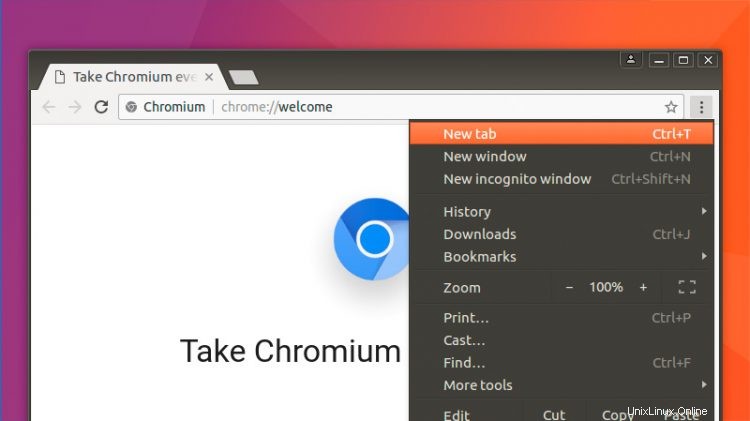
Es muy fácil instalar Chromium en Ubuntu 18.04 LTS y superior, tanto desde la línea de comandos como desde la tienda de software de Ubuntu.
Simplemente ejecute sudo apt-get install chromium-browser en una nueva ventana de Terminal para instalar Chromium en Ubuntu, Linux Mint y otras distribuciones de Linux relacionadas para obtenerlo.
Chromium (en caso de que nunca haya oído hablar de él) es un proyecto gratuito de código abierto desarrollado (principalmente) por Google. Sirve como la base del navegador Google Chrome (tenemos un artículo aparte si desea instalar Google Chrome en Ubuntu).
Las diferencias entre Chromium y Google Chrome son leves. Chromium carece de algunos de los extras patentados con los que viene incluido su hermano de marca, como un lector de PDF incorporado.
Chromium también se usa como base para varios otros navegadores web líderes, incluidos Vivaldi, Opera y (más recientemente) Microsoft Edge.
Si se pregunta si las extensiones de Google Chrome funcionan en Chromium, la respuesta es sí. Incluso puede usar Google Sync para mantener sus contraseñas, marcadores, configuraciones y extensiones bajo control entre Chrome y Chromium.
Instalar Chromium en Ubuntu y Linux Mint
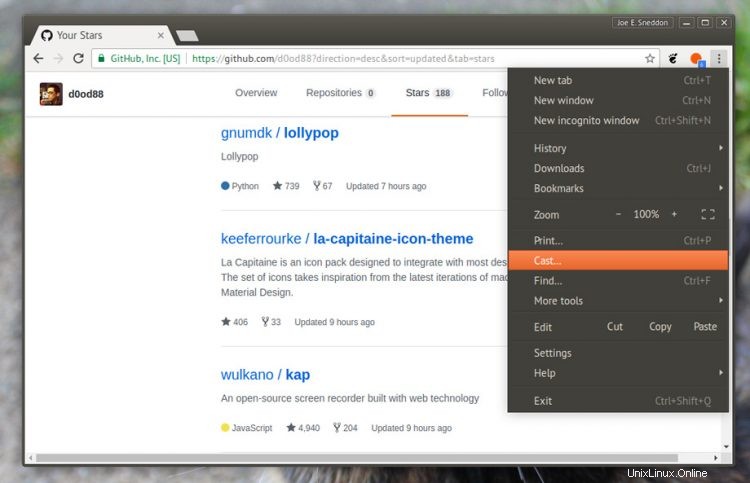
Puede instalar Chromium en Linux de diferentes maneras, incluida la compilación manual si descarga el código fuente de Chromium Linux.
Sin embargo, es MUCHO más fácil instalar el navegador en su escritorio Linux usando un paquete de repositorio, que le guiaremos ahora.
Instalar Chromium (forma GUI)
Los usuarios de Ubuntu, así como aquellos en distribuciones basadas en Ubuntu como Linux Mint, Zorin OS y Peppermint, encontrarán que instalar Chromium en Ubuntu es relativamente fácil ya que el navegador está disponible directamente desde los repositorios de Ubuntu, que ya están configurados.
Para instalar Chromium en Ubuntu 18.04 LTS y superior, simplemente abra la herramienta de software de Ubuntu y busque "Chromium". Haga clic en la lista de aplicaciones y luego en el botón de instalación.
También puede hacer clic en el siguiente botón para abrir la página de la lista de aplicaciones de Chromium directamente:
Haga clic para instalar Chromium en Ubuntu
Desde aquí, simplemente presione "instalar", ingrese su contraseña (si se le solicita) y eso es todo. Oye:¡dije que era fácil!
Instalar Chromium (forma CLI)
También puede instalar el chromium-browser paquete usando la terminal también ya que el navegador está disponible directamente desde los repositorios de Ubuntu (que también se usan en Linux Mint, et al).
Simplemente abra una nueva ventana de Terminal (ctrl + alt + t ) y ejecute este comando, recordando ingresar su contraseña de usuario cuando se le solicite:
sudo apt install chromium-browser
Solo espere a que todo se descargue, descomprima y mueva a las ubicaciones correctas.
Terminando
Independientemente de la forma que elija para instalar el navegador web Chromium, el siguiente paso es el mismo:inicie el navegador con su iniciador de aplicaciones preferido y ¡comience a usarlo!
Esta publicación forma parte de la serie Conceptos básicos de Ubuntu destinada a ayudar a los nuevos usuarios de Ubuntu a familiarizarse con el sistema operativo.